premiere无痕去水印的方法教程
2023-03-14 16:21:44作者:极光下载站
在剪辑各种视频时,我们有时候会需要使用一些网络素材,这些素材通常都带有一定的logo水印,如果我们希望将这些素材中的logo水印无痕去除,小伙伴们知道具体该如何进行操作吗,其实操作方法是非常简单的。我们只需要借助Adobe
premiere这款视频剪辑软件就可以轻松实现想要的效果了。小编将为小伙伴们分享两种去除方法,操作起来都是非常简单的,小伙伴们可以打开自己的Adobe
premiere软件后分别尝试操作一下,看看不同的方法操作后的效果。接下来,小编就来和小伙伴们分享具体的操作步骤了,有需要或者是有兴趣了解的小伙伴们快来和小编一起往下看看吧!
操作步骤
第一步:打开pr软件,导入素材并拖动到时间轴,可以看到视频左上方有logo水印;
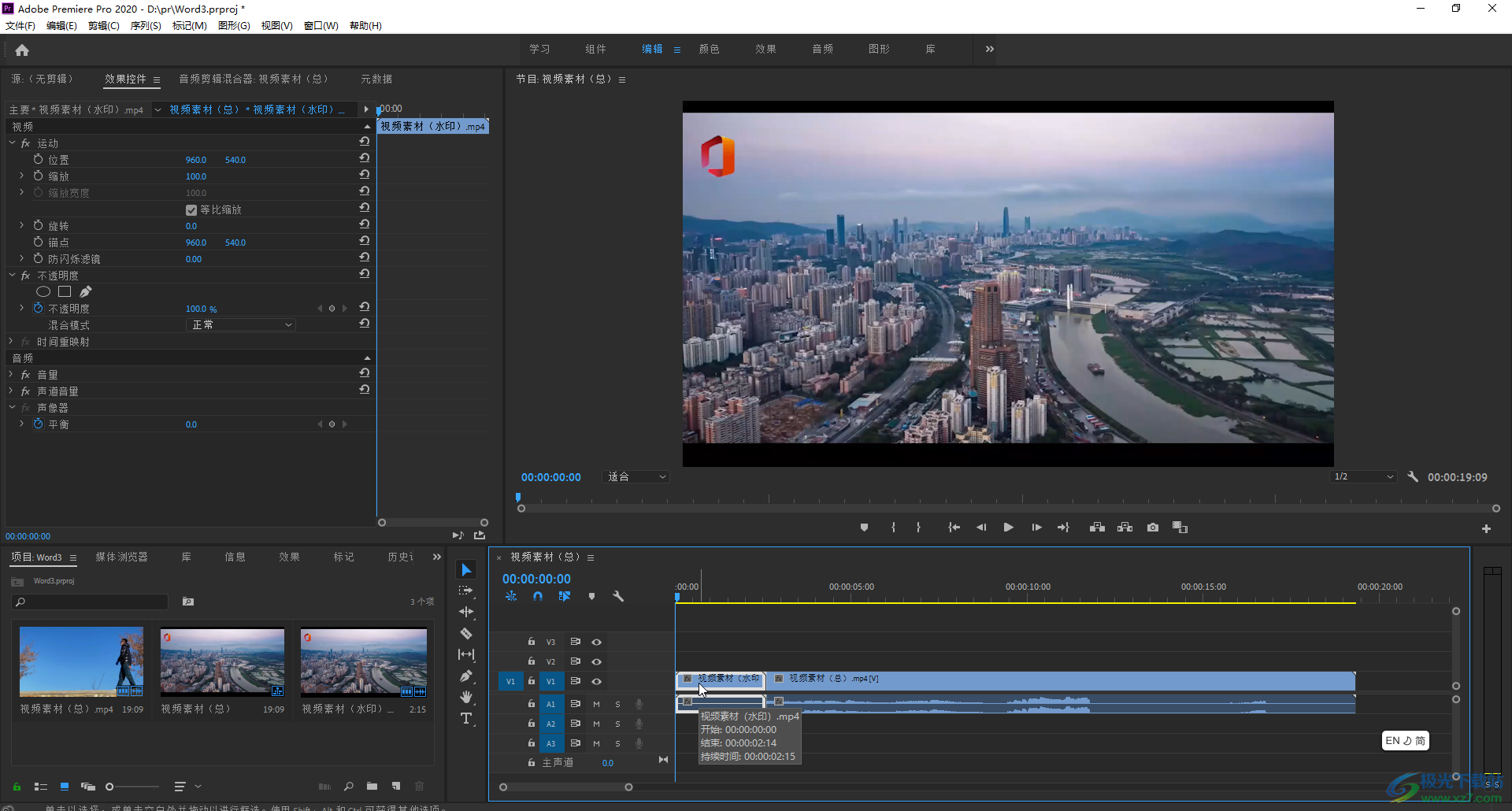
第二步:方法1.在“项目”面板点击如图所示的新建项图标后在子选项中点击“颜色遮罩”并在弹出的窗口中点击确定;
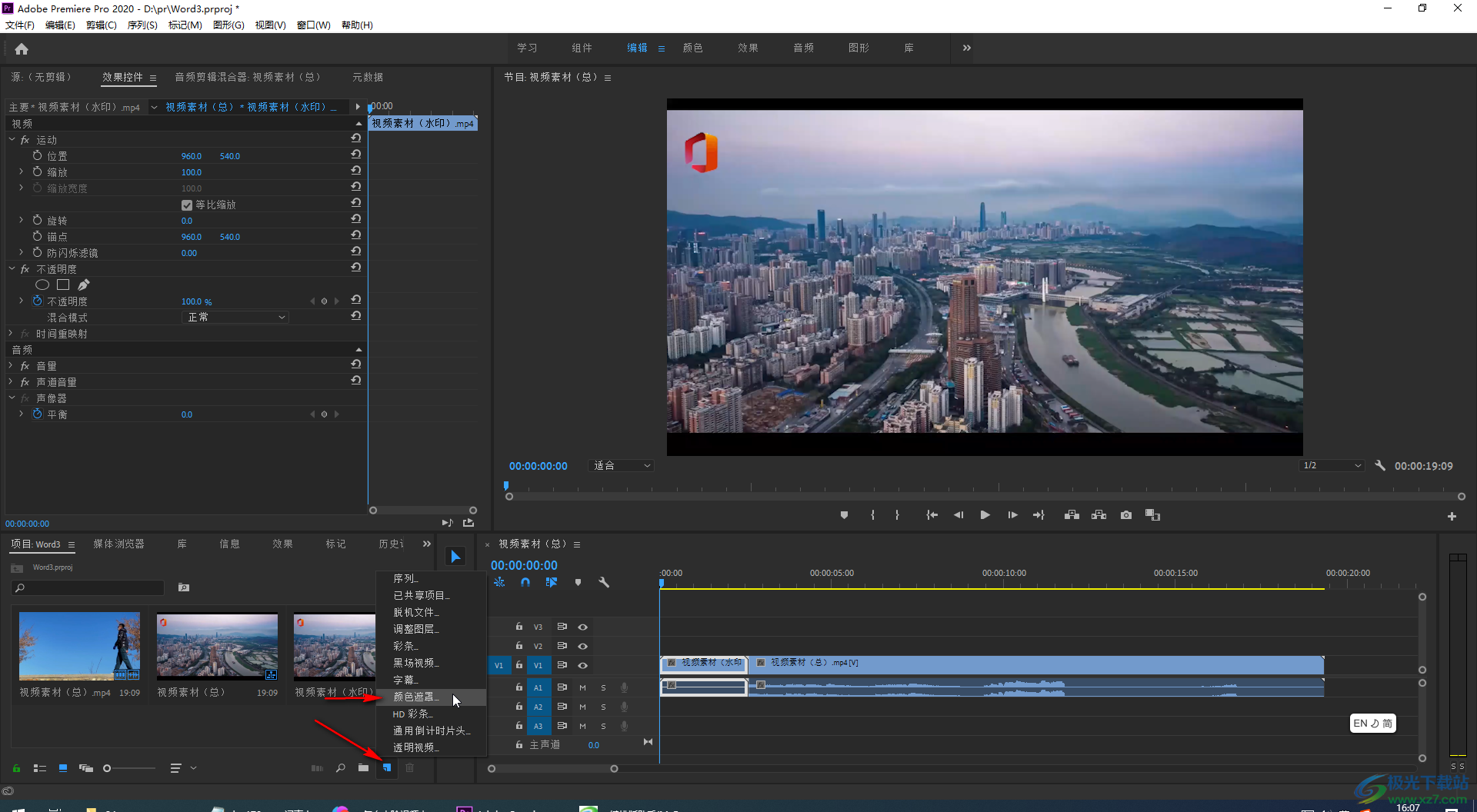
第三步:然后点击出现的拾色器窗口右下角的吸管图标,在logo水印附件点击一下,吸取水印周围的颜色并进行确定,在弹出的颜色遮罩名称中进行命名后确定;
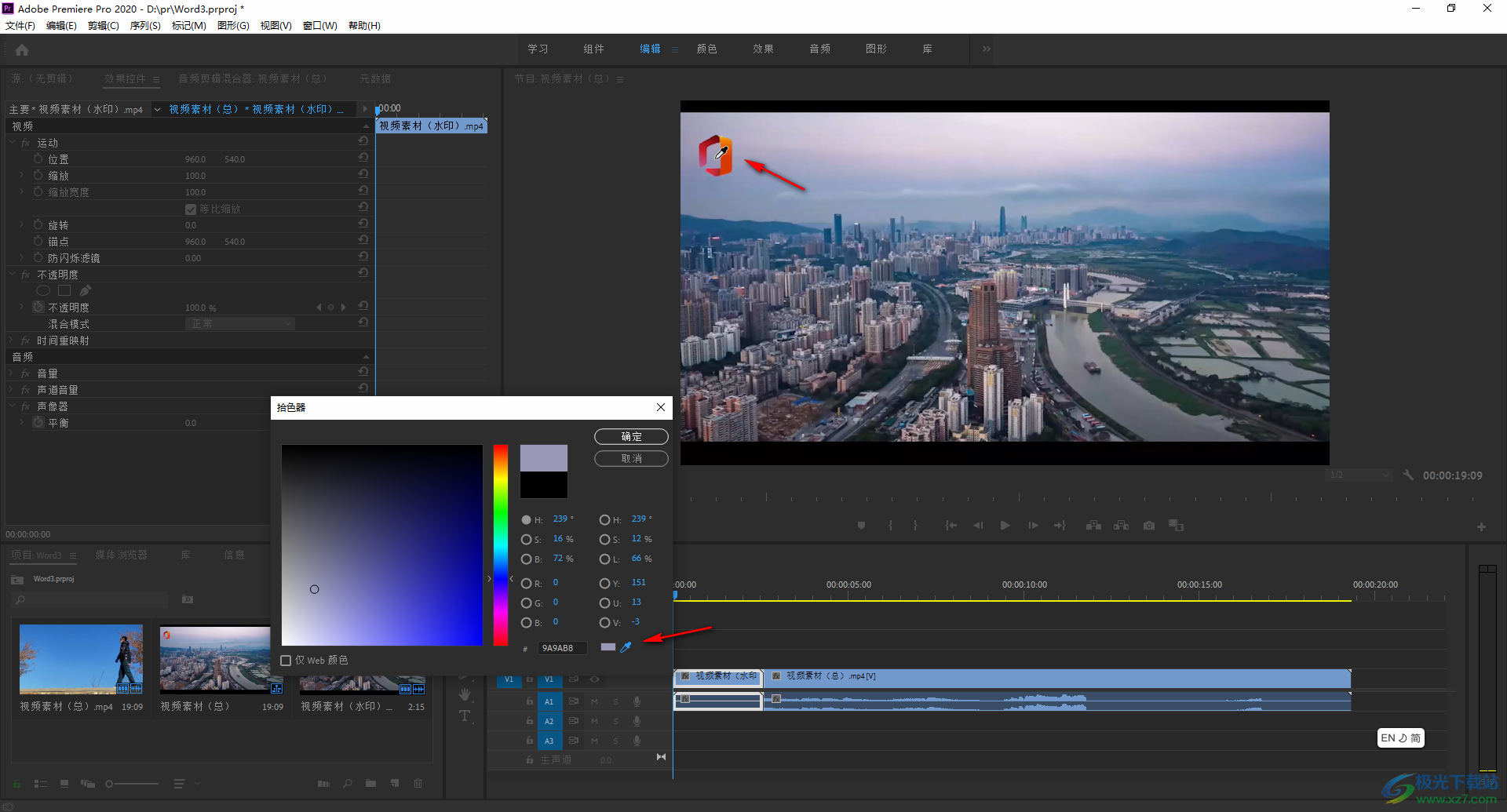
第四步:接着在“项目”面板中将新建的颜色遮罩拖动到时间轴有logo水印素材的上方,在界面中双击颜色遮罩,拖动锚点调整颜色遮罩到logo水印大小,挡住logo水印就可以了,也可以在界面左侧的“效果控件”下调整颜色遮罩的大小和位置,还可以在其中设置调整时是否等比缩放颜色遮罩;
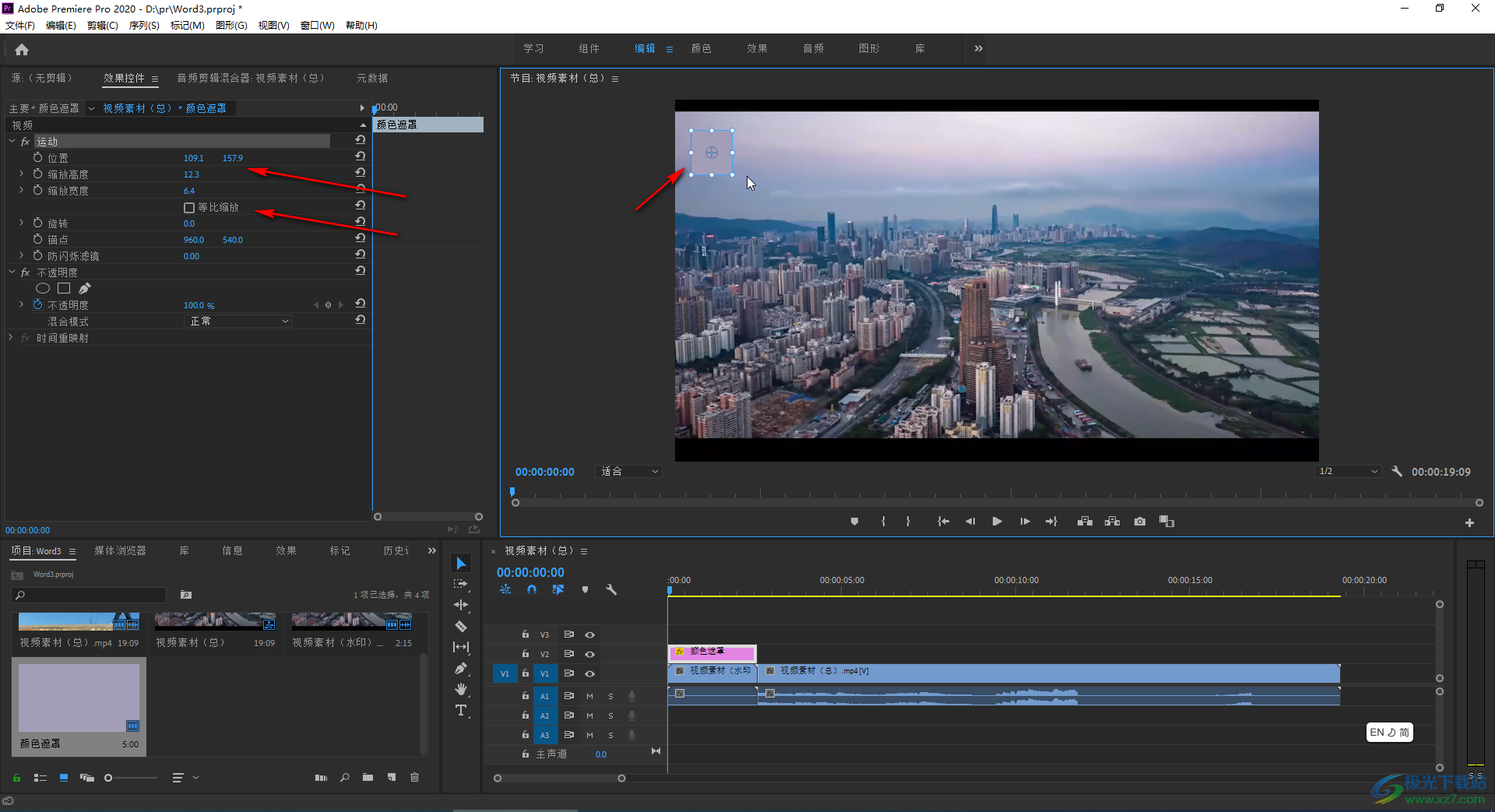
第五步:方法2.在“效果”栏输入关键字查找“中间值”效果,将其拖动到时间轴中,然后在“效果控件”中选择一个合适的形状,并调整适当的大小,略大于logo图,然后设置“半径”值就可以去除水印了。
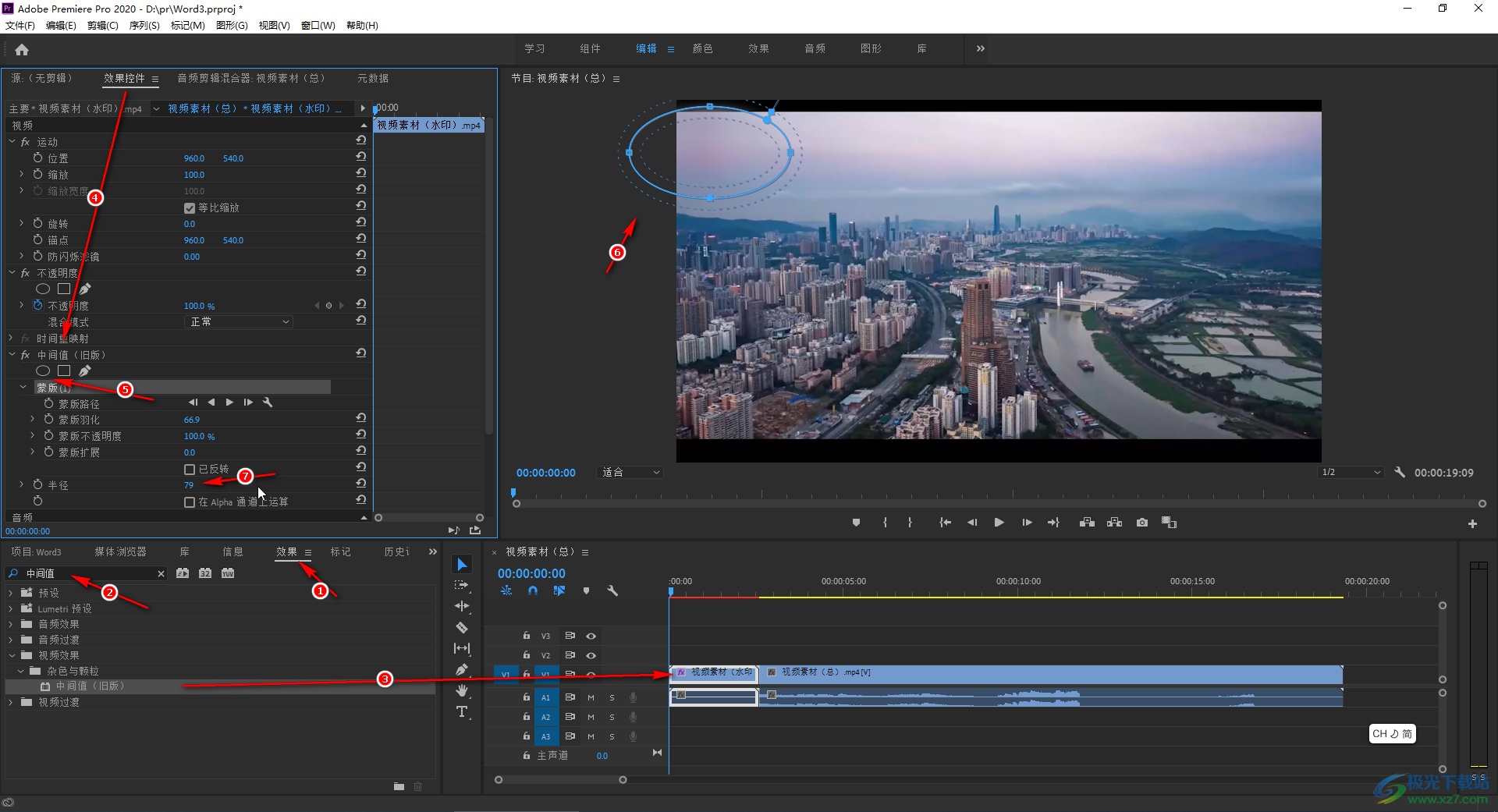
以上就是Adobe premiere中无痕去除视频水印的方法教程的全部内容了。以上两种方法操作起来都是非常简单的,小伙伴们可以打开自己的软件动手操作起来。
